
时间:2020-09-22 17:36:57 来源:www.win10xitong.com 作者:win10
小编每日都会收到很多网友来咨询各种各样的电脑系统问题,今天就有一位网友说他遇到了win10开机出现recovery的情况,很多网友都没有关于win10开机出现recovery的问题的处理经验,我们应当如何处理这个问题呢?我们其实可以参考一下这个方法来处理:1、首先我们进入到pe桌面,双击计算机图标,进入到系统盘符。2、进入后,检查哪个是之前的系统盘就完美的搞定了。好了,没有图可能不好理解,下面我们再一起来看看win10开机出现recovery的具体解决办法。
1、首先我们进入到pe桌面,双击计算机图标,进入到系统盘符。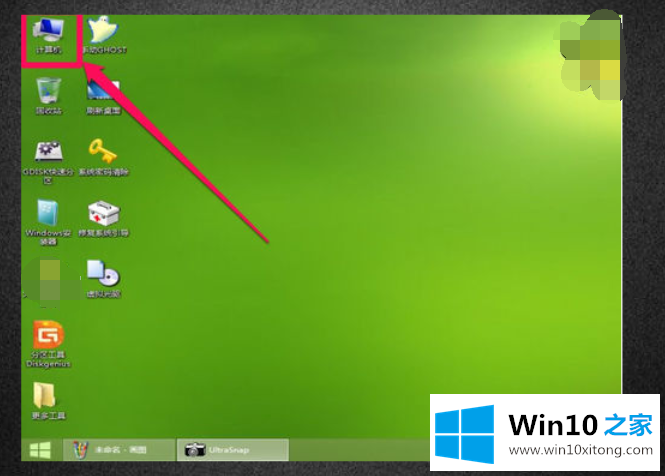
2、进入后,检查哪个是之前的系统盘。
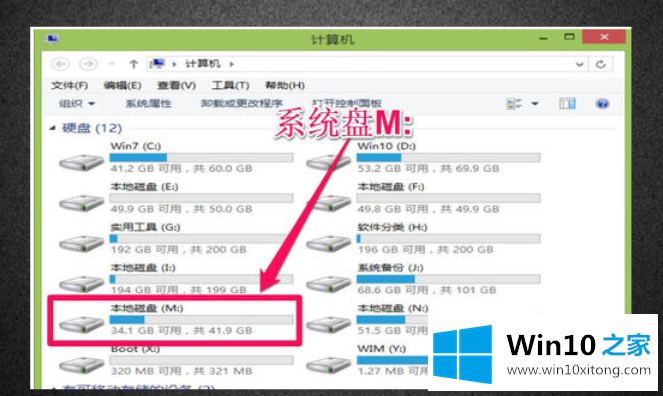
3、接着返回到pe桌面后,启动修复系统引导的工具。

4、进入到引导工具页面中,我们选择自己的系统盘,这里举例M盘符。
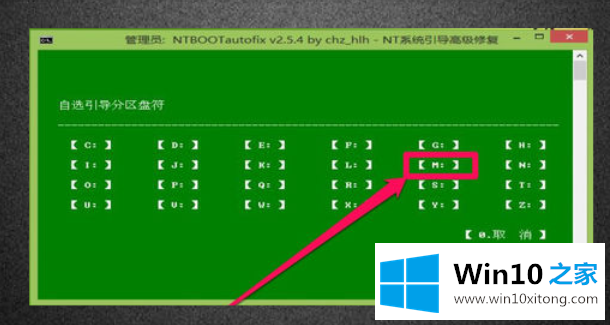
5、然后点击开始修复按钮。
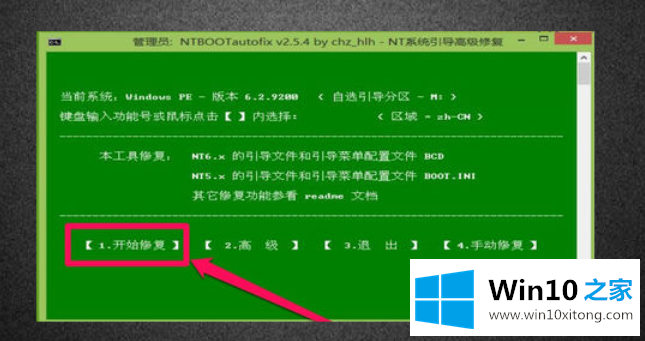
6、接着耐心等到他修复完成,点击退出选项即可。
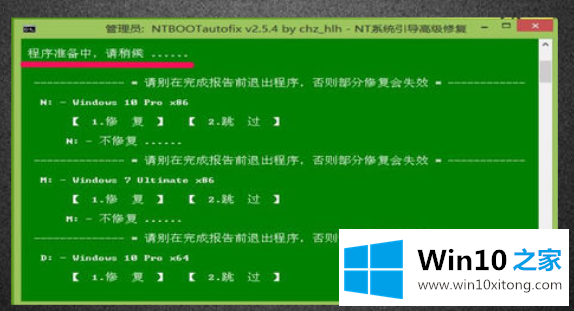
7、接着我们拔出u盘退出pe系统,就可以进入Windows系统啦。
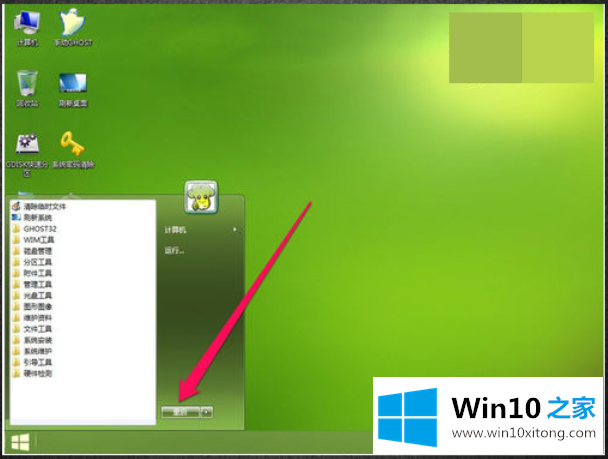
以上就是小编带来的win10开机出现recovery的解决方法,希望能给大家带来帮助,供大家伙参考学习。
对于win10开机出现recovery的问题大家是不是根据小编在上文提供的方法步骤完美的解决了呢?关注本站,获取更多有用的内容。